Windows8如何查找文件 Windows8系统使用搜索框查找文件的方法有哪些
时间:2017-07-04 来源:互联网 浏览量:
今天给大家带来Windows8如何查找文件,Windows8系统使用搜索框查找文件的方法有哪些,让您轻松解决问题。
Windows8怎么查找文件 Windows8系统使用搜索框查找文件的方法 一般来说,目前有很多用户都升级到Win8系统,对于全新的界面,很多用户还是要适应一段时间的,以至于很多功能都不知道在哪里找。比如搜索文件。下面小编就介绍一下如何使用搜索按钮来搜索电脑中的应用和文件,以下几种方法仅供参考。
方法一、在metro界面,点击metro界面中的向下箭头切换到metro应用窗口,就能在应用窗口看到搜索框如下图所示:
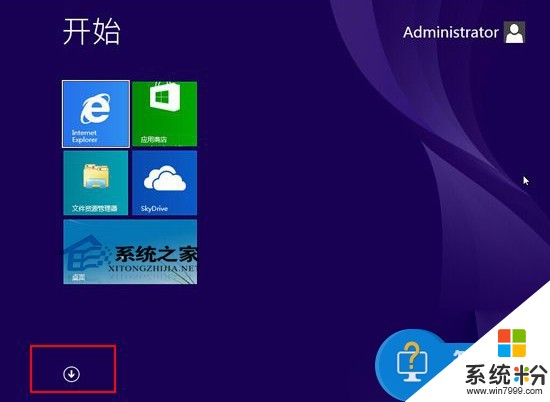
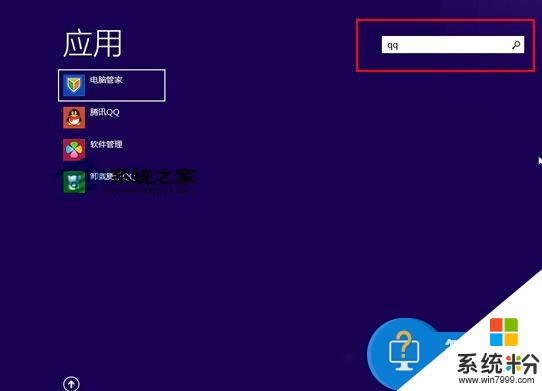
在搜索框中输入你要搜索的应用名,就能找到对应的应用了,当然这个方法只适合找应用;
方法二、还可以合用组合键来调出搜索框,(Windows键+S)当你按下组合键会出现如下图;
metro下:
传统桌面下:

据小编发现,使用搜索框来搜索文件并不是那么好用。
方法三、win8怎么搜索文件?
打开桌面上的“这台电脑”,在这台电脑窗口“搜索这台电脑”处输入你想要搜索的文件名,点击搜索按钮就可以查找文件啦。如下图所示:

以上是小编为大家整理的三种Win8搜索框打开和搜索文件的方法,找不到搜索框,甚至不知道搜索功能的用户不妨参考以上的方法哦!
以上就是Windows8如何查找文件,Windows8系统使用搜索框查找文件的方法有哪些教程,希望本文中能帮您解决问题。
我要分享:
相关教程
- ·怎样查找电脑大文件 搜索电脑大文件的方法有哪些
- ·没有开始菜单的windows8系统怎么快速查找应用程序 没有开始菜单的windows8系统快速查找应用程序的方法
- ·windows搜索功能怎么使用?windows怎么准确查找文件和文件夹?
- ·如何快速搜索电脑里的文件( 快速准确定位和查找电脑文件位置的方法
- ·如何查找某文件夹中的大文件。 查找某文件夹中的大文件的方法。
- ·网页中查找视频文件地址的方法。哪些方法可以查找视频文件地址?
- ·戴尔笔记本怎么设置启动项 Dell电脑如何在Bios中设置启动项
- ·xls日期格式修改 Excel表格中日期格式修改教程
- ·苹果13电源键怎么设置关机 苹果13电源键关机步骤
- ·word表格内自动换行 Word文档表格单元格自动换行设置方法
电脑软件热门教程
- 1 怎样通过无线让音箱播放手机中的音乐 通过无线让音箱播放手机中的音乐的方法
- 2 Windows无法验证发行者该如何解决 Windows无法验证发行者该怎么解决
- 3 Windows7无法开机显示0x000007B怎么办 w7开机蓝屏的原因
- 4微软Surface Pro 3美国学生特惠
- 5电脑前置面板连线错误
- 6语音对方听不到自己的声音怎么办 视频通话对方听不到自己说话怎么解决
- 7Call of Duty:Ghosts 显卡检测问题如何解决 Call of Duty:Ghosts 显卡检测问题解决方法
- 8家里网线端口面板(网线插座)怎样安装? 家里网线端口面板(网线插座)安装的方法有哪些?
- 9耳机如何来辨别真伪 用什么方法可以来识别耳机的真伪
- 10iPad Split View如何分屏 iPad Air分屏的方法?
